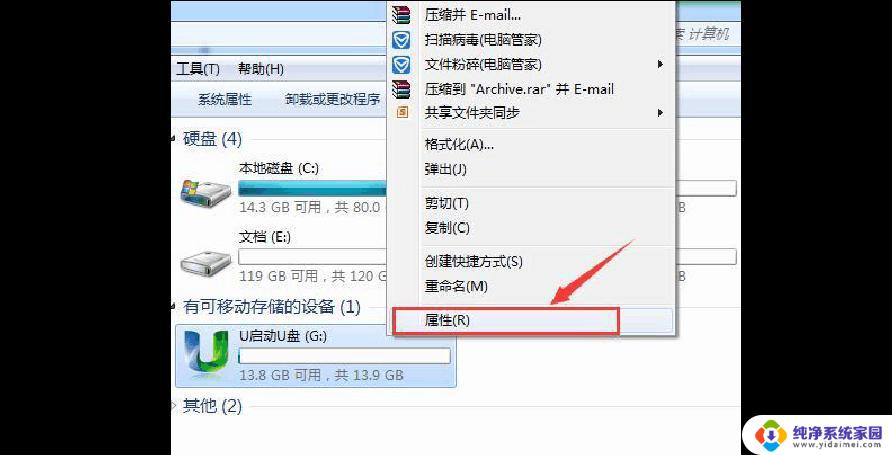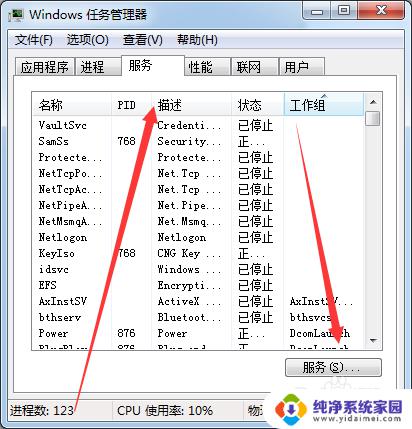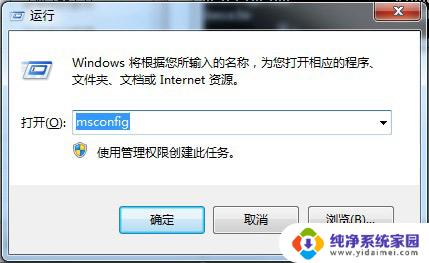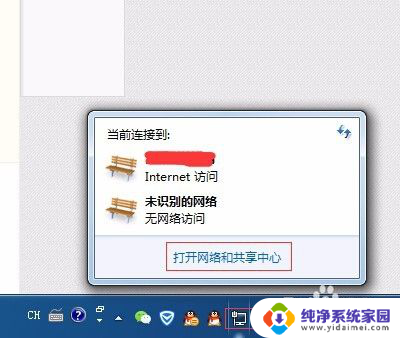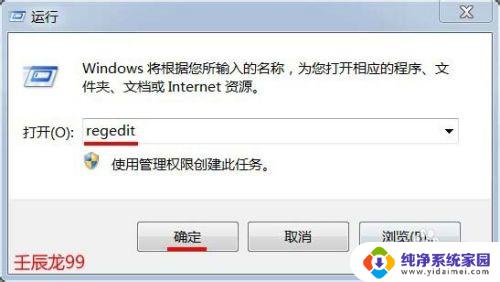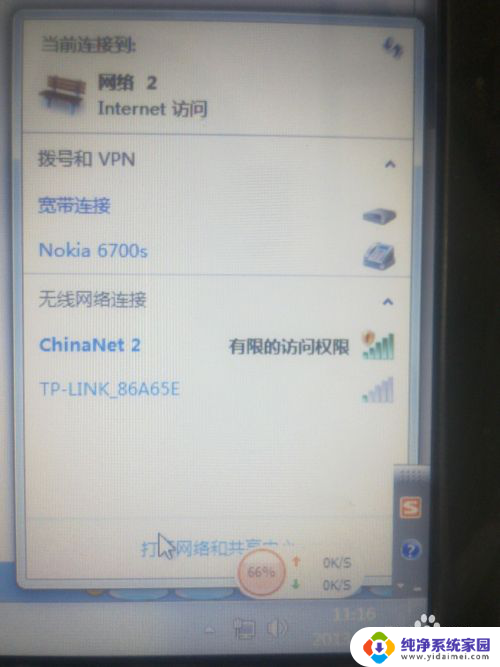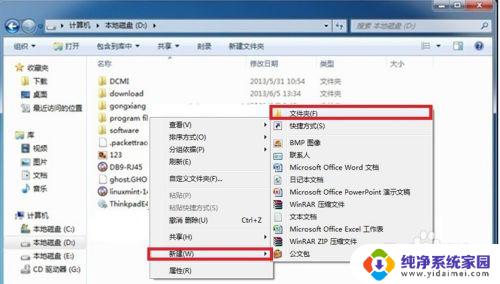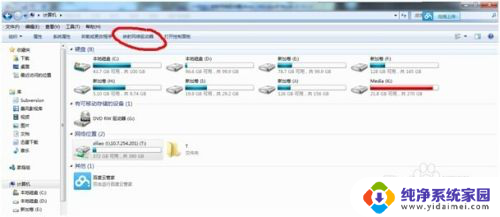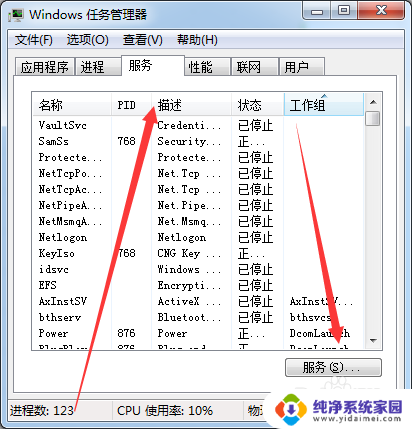win7最近访问的位置怎么删除 Windows 7如何删除最近访问的项目
win7最近访问的位置怎么删除,作为Windows 7用户,我们都知道最近访问的位置是操作系统中一个很实用的功能,它可以让我们快速访问我们最常用的文件和文件夹,但是有时候这个列表会显示一些我们不想让其他人看到的内容,这时候我们就需要将其删除。那么Windows 7如何删除最近访问的项目呢?接下来我们将会为大家详细介绍。
具体步骤:
1.第一种简单的方法,打开我的电脑。左侧有功能栏,点击 - 最近访问的位置,如图所示,就能显示出我们最近访问过哪些文件夹的文件
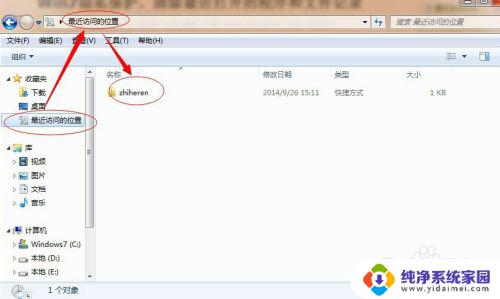
2.在这里我们点击右键,可以看到有 - 清除最近的项目列表 选项,这样的话就可以把最近访问的给删除了。
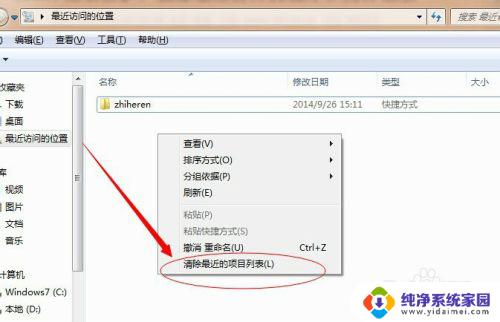
3.当然有时候我们的开始菜单上也会显示最近的访问项目,那么在哪关掉呢。如下图,点击任务栏-右键-属性,在弹出窗口选择 - 开始菜单 - 自定义,
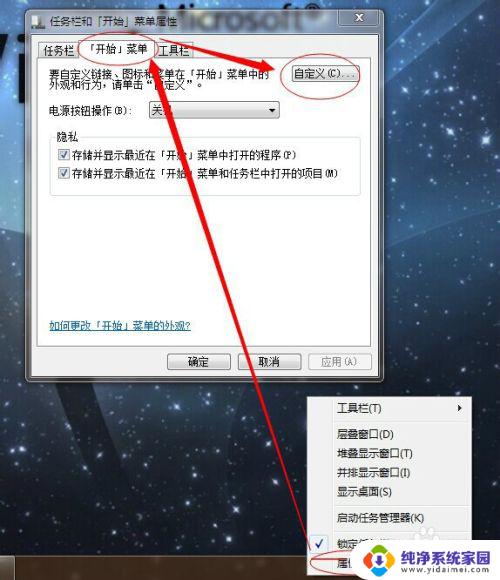
4.接下来在自定义的最下边把 - 最近使用的项目 前面的勾去掉,点击确定,
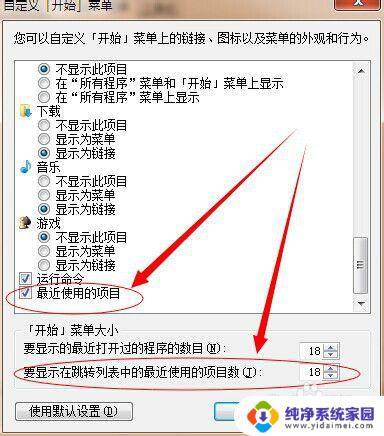
5.如果我们彻底不想显示这些内容,想关闭这些功能的话,那就在如下图所示,把隐私栏目的2个勾去掉,点击确定即可,
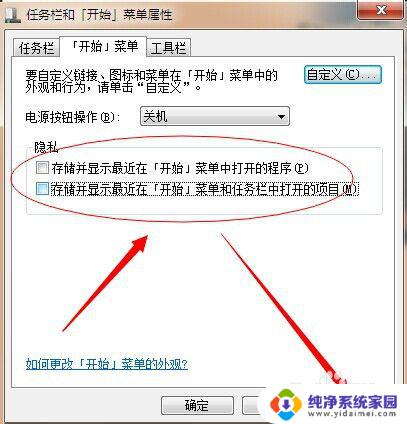
6.这样我们看下电脑开始菜单和我的电脑 - 最近访问的位置, 都已经没有任何内容了。这样就可以保护你使用电脑的隐私了,不让别人看到你的操作。
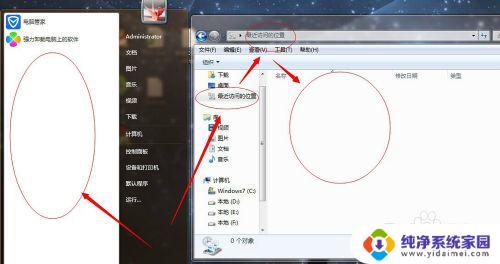
以上就是如何删除win7最近访问的位置的全部内容,如有不清楚的用户,请参考小编的步骤进行操作,希望对大家有所帮助。